Nell’era dei social network e della vita perennemente connessa, salvaguardare la propria privacy può essere un’impresa che richiede un certo dispendio di tempo. Negli ultimi anni, infatti, sono sempre più frequenti gli scandali che hanno visto coinvolti i colossi del web, non proprio corretti nel trattare i dati degli utenti. Ad esempio, molti utenti mi stanno domandando come disattivare il microfono su Facebook. E se ci pensi bene, potrebbero esserci delle valide ragioni per farlo.
Molte persone vengono additate come “fanatiche della privacy” se dicono di voler proteggere i loro dati dai big della tecnologia. Eppure, si fanno sempre più insistenti le voci che vedrebbero alcuni social in grado di sfruttare il microfono per ascoltare le conversazioni degli utenti (quando lo smartphone è bloccato). Di certo non c’è nulla, ma se cerchi in rete, di sicuro troverai informazioni curiose in merito a questa faccenda. In ogni caso, nel mio piccolo, io mi occuperò di mostrarti semplicemente come spegnere il microfono mentre utilizzi Facebook.
Indice
- Perché Facebook chiede di utilizzare il microfono
- Opzioni per vietare l’uso del microfono a Facebook
- Disattivazione del microfono nell’app Facebook
- Disattivazione del microfono nel sito web Facebook
- Conclusioni
Perché Facebook chiede di utilizzare il microfono

Sia su Android che su iOS, viene prestata sempre più attenzione alla privacy degli utenti e al modo in cui le applicazioni accedono ai dati personali. Una volta installato Facebook, per esempio, ti viene chiesto se vuoi abilitare l’accesso al microfono, alla fotocamera e alla memoria del dispositivo. In realtà, questa potrebbe essere una pratica che non nasconde nulla.
È palese infatti che, se vuoi inviare una nota vocale all’interno del social network, devi per forza utilizzare il microfono dello smartphone. Lo stesso discorso è valido per la fotocamera, che può essere utilizzata direttamente dalle applicazioni per caricare scatti modificati e usare i tantissimi effetti del social network.
Allo stesso tempo però, potresti accorgerti che, quando parli di un determinato prodotto, questo compare fra i risultati sponsorizzati nel tuo feed. Certo, potrebbe anche essere una pura coincidenza, ma vista la minuziosità con cui è possibile scegliere il pubblico di targetizzazione nelle inserzioni, qualche dubbio potrebbe anche venirti.
Ad ogni modo, visto che non si hanno ancora prove certe su questa pratica, se hai deciso di correre hai ripari, sono qui per aiutarti. Prosegui leggendo gli approfondimenti che trovi di seguito.
Opzioni per vietare l’uso del microfono a Facebook
Fra le opzioni che hai a disposizione per vietare l’uso del microfono da parte di Facebook, devi sapere che la scelta è davvero ampia e a tuo favore. Molti pensano infatti che questa opzione sia una sorta di attiva/disattiva, ovvero di uno switch che permetta di utilizzare il microfono o meno. Invero (per fortuna), le opzioni messe a disposizione si sono notevolmente evolute.
Utilizzando i metodi che ti mostrerò fra poco per i vari dispositivi, avrai tre opzioni a tua disposizione. Nello specifico, potrai:
- Impedire l’utilizzo del microfono a Facebook;
- Utilizzare sempre il microfono su Facebook;
- Permettere l’accesso al microfono solo quando l’applicazione è attiva.
Se sei solito inviare note vocali nelle chat di Messenger, per esempio, potresti consentire l’accesso al microfono solo nel momento in cui utilizzi l’applicazione del social network. In questo modo, avresti ottime possibilità di non essere tracciato inutilmente.
Ricordati inoltre che è possibile utilizzare il microfono su Facebook anche da PC o browser. Per questo motivo, nei prossimi paragrafi, prenderò in considerazione anche l’ambiente esterno all’applicazione.
Disattivazione del microfono nell’app Facebook
Dopo questa breve ma doverosa introduzione, è arrivato finalmente il momento di capire come disattivare il microfono su Facebook tramite l’app mobile o l’app desktop. Se non hai molta esperienza in questo campo, non preoccuparti: cercherò di spiegarti i passaggi nel modo più semplice possibile, in modo tale che tu possa replicarli senza nessun tipo di problema.
Android
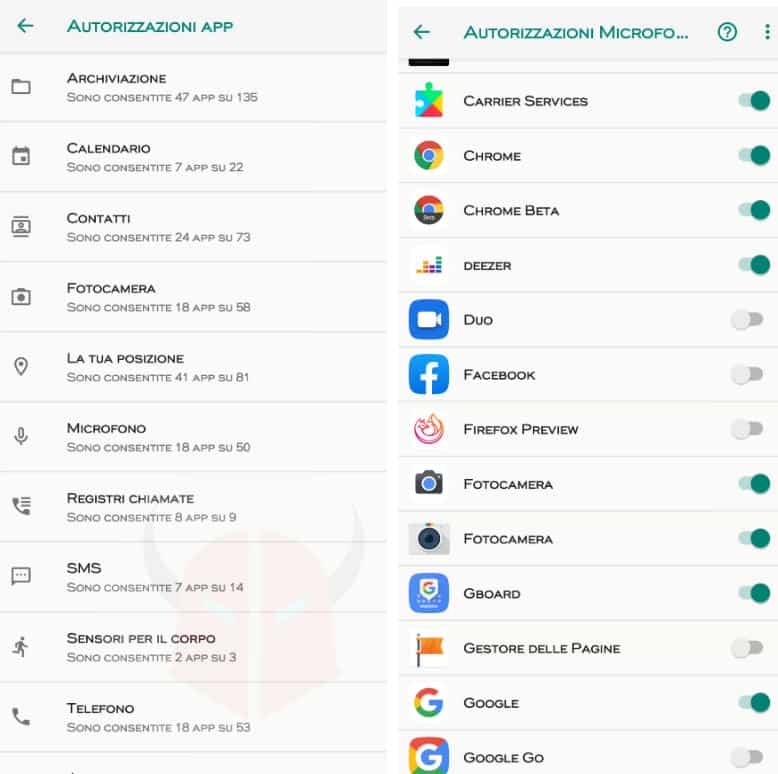
Al contrario di quanto potresti pensare, per disattivare il microfono Facebook su Android non dovrai agire direttamente dall’applicazione, ma sfruttare le impostazioni del sistema operativo. Questo è infatti il metodo più semplice e veloce per arrivare dritto al tuo obiettivo. Ricorda sempre che gli smartphone e i tablet Android possono presentare delle differenze a livello di UI, ma che i passaggi da compiere sono (all’incirca) sempre gli stessi.
Per procedere, innanzitutto apri le Impostazioni sul tuo smartphone Android e recati nella sezione Applicazioni (o in una sezione simile). Una volta raggiunta, individua e seleziona Facebook. Quindi, premi su Autorizzazioni.
Entrerai così nella sezione Autorizzazioni app, dove sono contenuti tutti i permessi che vengono richiesti dal social network. Fra le varie opzioni che ti trovi di fronte, devi trovare la voce Microfono. Per ultimo, devi toccare l’interruttore di fianco ad esso per disattivare questa autorizzazione.
Ti ricordo ancora una volta che il tuo smartphone Android potrebbe presentare un percorso leggermente diverso. In ogni caso, i primi tre passaggi sono pressoché identici per qualsiasi marchio, sia questo Huawei, Samsung, Xiaomi o un altro.
iOS
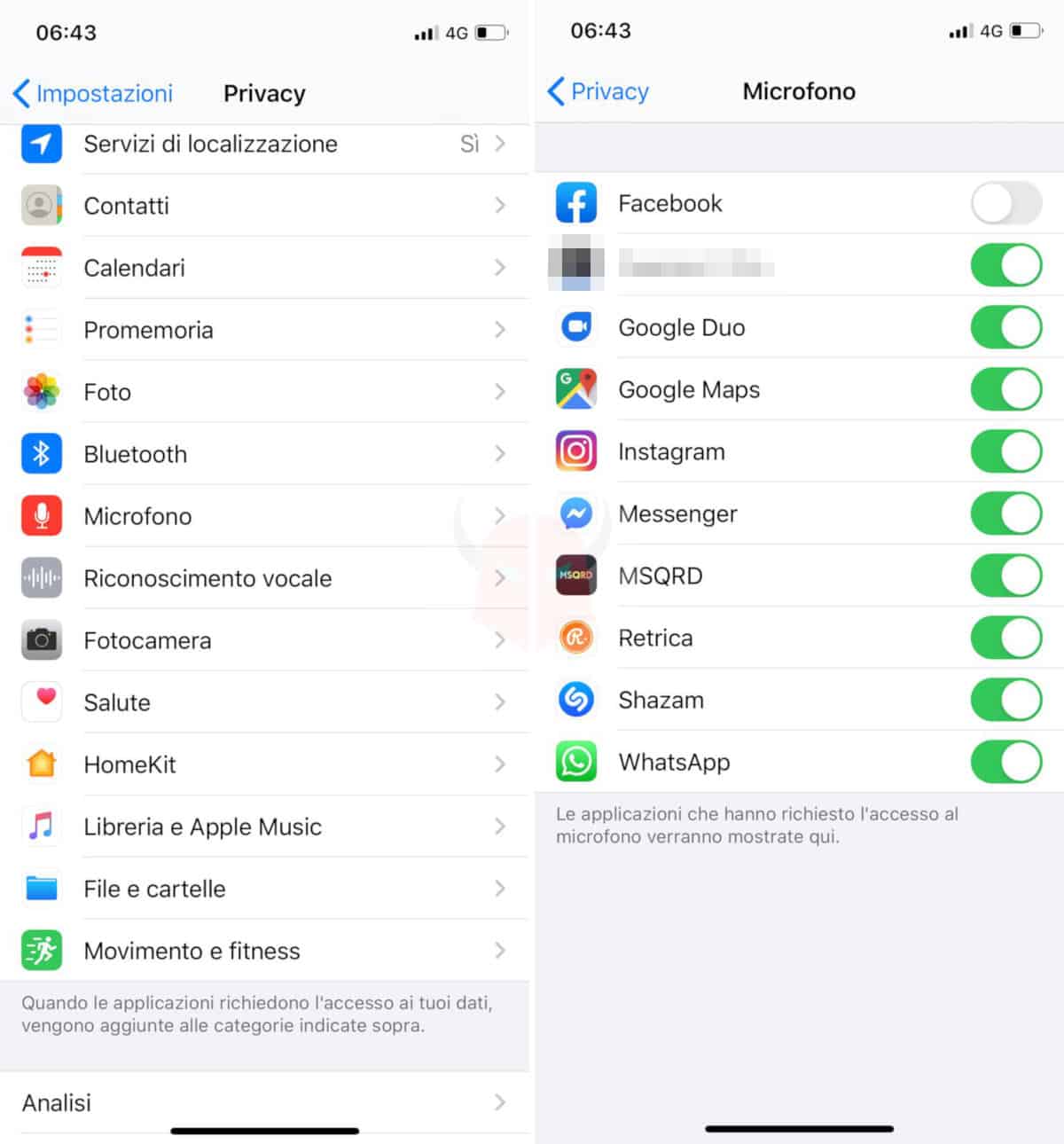
Il sistema operativo realizzato da Apple è da sempre celebre per la cura che viene riservata alla privacy degli utenti. Proprio per questo motivo, sarà facile disattivare il microfono per Facebook su iOS.
Per prima cosa, apri l’app Impostazioni del tuo iPhone. Qui, fra le varie voci a tua disposizione, cerca Privacy e fai tap su questa opzione. Esattamente come avviene per Android, all’interno di questo menu troverai tutte le varie richieste di accesso che le applicazioni possono richiedere al sistema operativo. Fai tap su Microfono.
Adesso, non ti resta che individuare Facebook e disattivare il toggle che appare di fianco all’applicazione, così da impedire l’accesso a questa funzionalità.
Windows 10
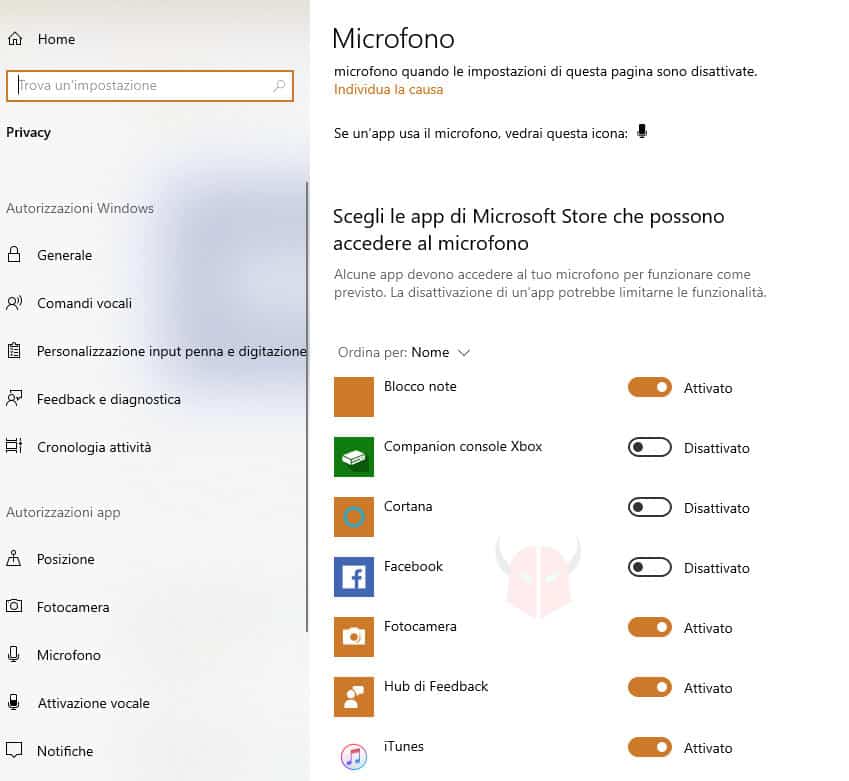
Forse saprai già che, da tempo, è disponibile una versione dell’applicazione Facebook anche per i PC Windows 10. Questo strumento, molto simile a quello presente su smartphone e tablet, consente di utilizzare il social network come un software installato nel computer.
Anche in questo caso però, vista l’integrazione della chat, può presentarsi il problema dell’accesso al microfono. Fortunatamente, anche Windows 10 ha ormai previsto una sorta di selezione per le applicazioni che possono avere accesso ai tuoi dati personali.
Per accedere a queste opzioni, apri le Impostazioni di Windows 10 e poi digita nella barra di ricerca il termine Privacy. Fra i risultati che compariranno sullo schermo, fai tap su “Scegli le app che possono accedere al microfono”.
Ora, per impedire l’accesso al microfono a Facebook, scorri verso il basso della finestra, dove troverai la sezione dedicata ai permessi delle applicazioni. Qui, ti basterà spostare l’apposito pulsante verso sinistra, in modo che accanto a Facebook compaia la voce Disattivato.
Disattivazione del microfono nel sito web Facebook
Inutile negarlo. Ancora tantissimi utenti, soprattutto da PC, utilizzano il sito web di Facebook. Nonostante siano infatti presenti le applicazioni sia per Windows che per macOS, questa sembra essere per molti la strada più comoda per accedere al social network.
Sappi comunque che puoi scegliere di disattivare il microfono sia nella versione desktop che nella versione mobile del sito web. Nei prossimi paragrafi, ti spiego come agire in questo senso.
Versione desktop del sito Facebook
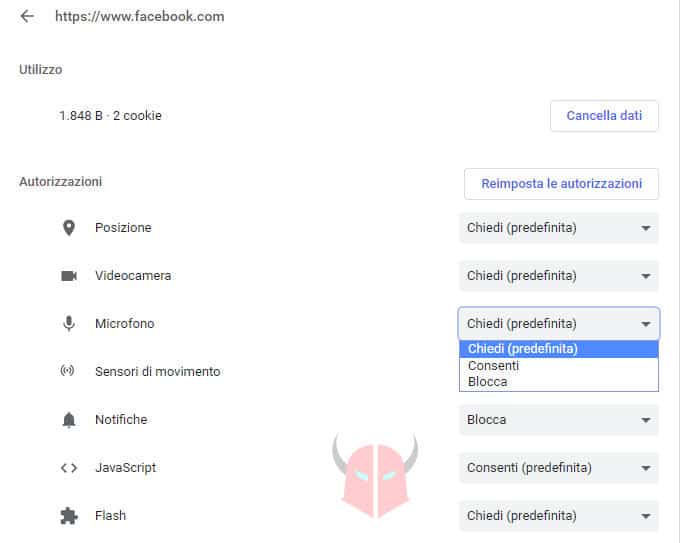
Utilizzi il sito web di Facebook in versione desktop? Probabilmente, lo farai tramite il browser Chrome. Se così fosse, per disattivare il microfono su Facebook dovrai seguire dei semplici passaggi, che ora ti andrò a illustrare.
Per prima cosa, apri il browser, inserisci la URL di Facebook ed esegui poi il login con le tue credenziali. Adesso, fai click con il tasto destro del mouse sul lucchetto che appare accanto all’indirizzo web. Quindi scegli Impostazioni sito.
Si aprirà direttamente una nuova scheda di Chrome, dove troverai tutte le informazioni relative all’attuale sito web che stai visitando. Qui, nel paragrafo dedicato alle Autorizzazioni, potrai decidere se permettere a Facebook di utilizzare il microfono tramite l’apposita voce. Per evitarne l’utilizzo, scegli Blocca. L’opzione predefinita è invece Chiedi.
Versione mobile del sito Facebook
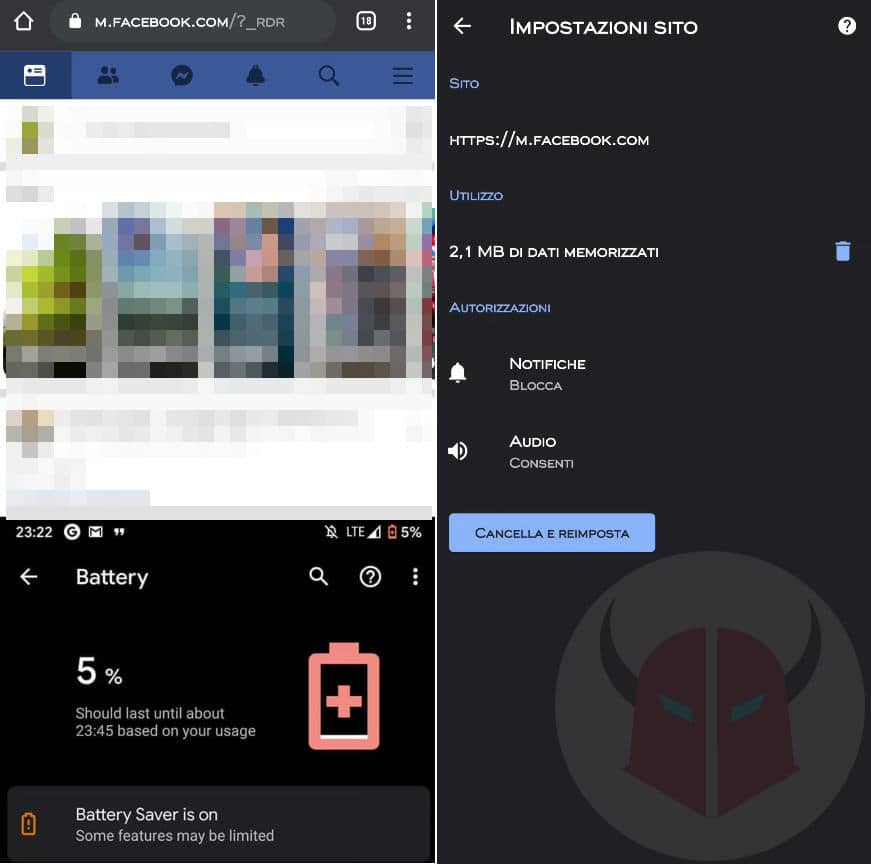
Anche se più raramente, può capitare di utilizzare Facebook da smartphone tramite il browser. Anche in questo caso, quindi, potresti voler bloccare l’accesso al microfono.
Per procedere, collegati a Facebook tramite il browser che stai utilizzando, probabilmente Chrome o Safari, e inserisci i dati necessari per effettuare l’accesso. Una volta effettuata la connessione, in alto, noterai ancora una volta l’icona a forma di lucchetto. Premi su di essa e poi scegli la voce Impostazioni sito (presente a destra).
Come potrai notare dalla schermata che comparirà, Facebook non dovrebbe richiederti l’accesso al microfono quando ti colleghi dal browser tramite lo smartphone o il tablet (quest’ultimo se usa Android oppure iOS). Questo non significa, però, che sia sempre così: controlla queste opzioni ogni tanto, perché la voce Microfono potrebbe apparire da un momento all’altro.
Altri browser
Nonostante Google Chrome abbia un tasso di adozione a livello mondiale pari a circa il 60% della popolazione digitale, molti utenti decidono di non utilizzare questo browser e di affidarsi ad altre soluzioni. Ho quindi deciso di spiegarti come disattivare il microfono su Facebook anche in altri programmi di navigazione.
Mozilla Firefox
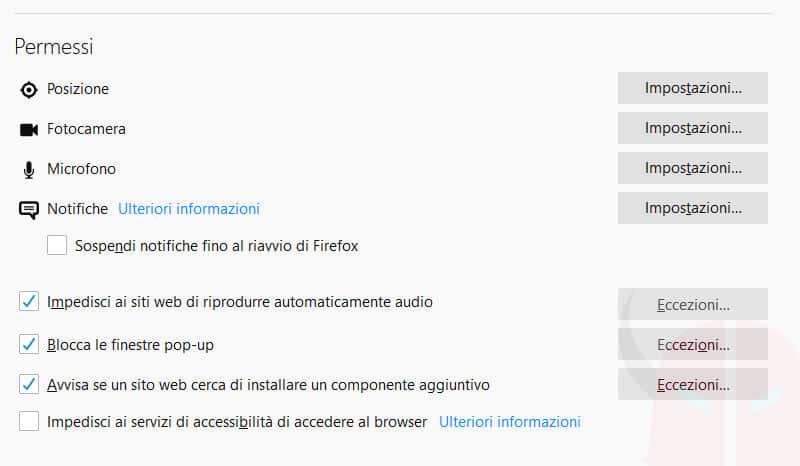
- Apri Firefox e connettiti al tuo account Facebook;
- Nella parte alta della schermata, quella dedicata all’inserimento degli indirizzi URL, premi con il tasto sinistro del mouse sul lucchetto e seleziona la voce Permessi;
- Nella nuova finestra, esattamente come hai visto poco fa, potrai decidere di revocare l’accesso al microfono per il sito web che stai visitando.
Microsoft Edge
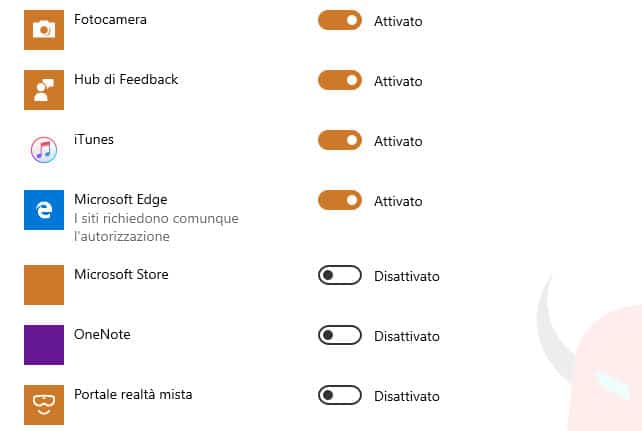
Per Microsoft Edge, le impostazioni di privacy sono leggermente diverse. Dopo aver esplorato il browser in lungo e in largo per capire come disattivare il microfono Facebook, mi sono ricordato che è possibile gestire questa opzione direttamente dalle impostazioni del sistema operativo.
Per procedere in questo senso, ti basterà digitare Microfono nella barra di ricerca del menu Start di W10 e selezionare la voce “Scegli le app che possono accedere al microfono”. Successivamente, dall’apposita finestra, potrai impostare questo valore per il browser di Microsoft come meglio desideri.
Apple Safari
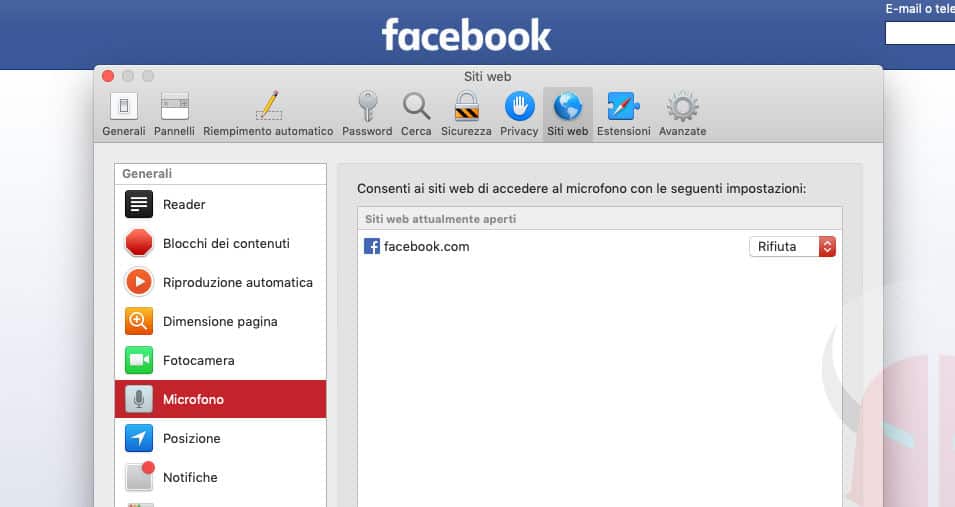
- Apri Safari e collegati al sito web di Facebook, inserendo i tuoi dati per l’accesso;
- Una volta che ti sei collegato al social network, clicca sul menu Safari e scegli Preferenze. Spostati quindi nella scheda Siti web. Da qui, potrai controllare l’accesso dei siti alle tue informazioni ed alle funzionalità del tuo dispositivo. Tra queste, c’è anche il Microfono. Clicca su tale opzione, individua
facebook.come impostalo su Rifiuta.
Conclusioni
La disattivazione del microfono su Facebook è solo “la punta dell’iceberg”. Anche se fossi riuscito a regolare queste impostazioni per tutelare la tua privacy su tutti i tuoi dispositivi, ti ricordo che moltissimi altri servizi digitali dispongono di metodi di tracciamento istantanei, ai quali, indirettamente, tu hai dato il consenso.
Dovresti dunque utilizzare dei software anti-tracciamento per impedire in automatico tutti questi accessi alle tue informazioni. Eh sì, perché manualmente, è abbastanza difficile rimanere invisibili a queste tecnologie.